☁️Google 클라우드 스토리지
사용자가 보유하고 있는 Google 클라우드 스토리지 버킷을 오비전에 연결하는 방법을 안내합니다.
GCP 접속하기
GCP 콘솔에 접속합니다.
Google 계정으로 로그인합니다.
GCP 콘솔 화면 상단에서 프로젝트를 선택합니다.
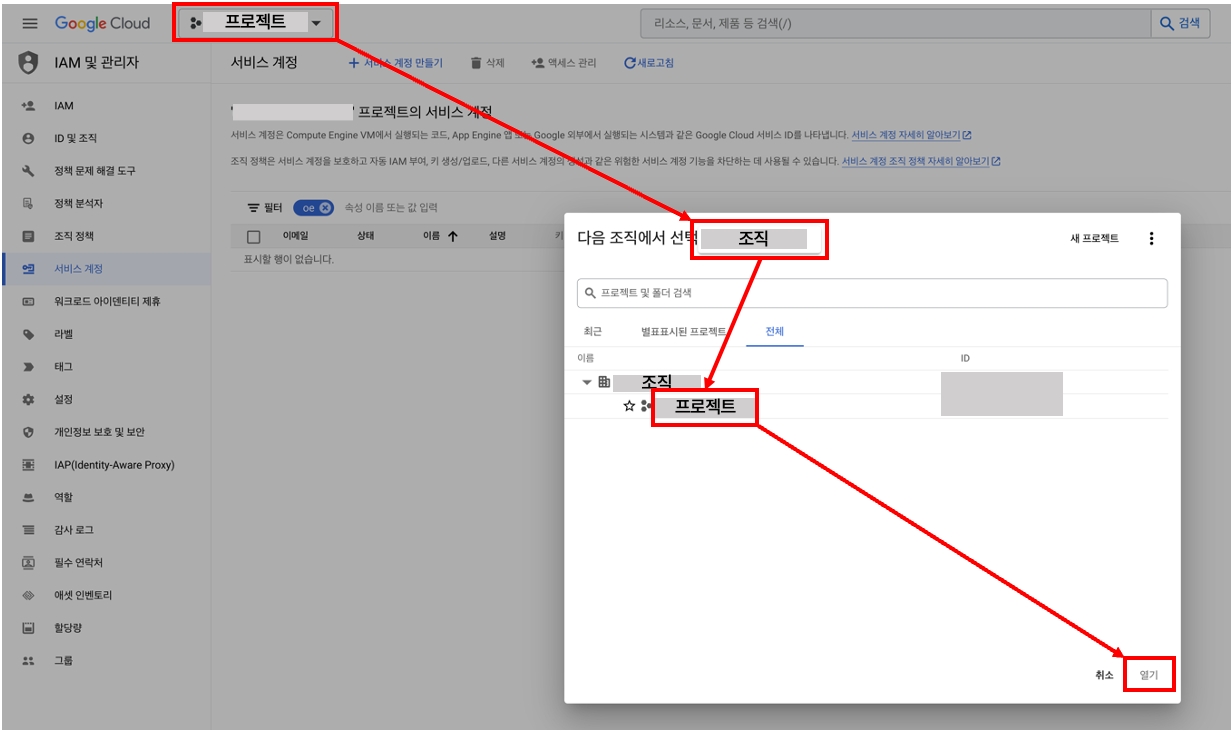
서비스 계정 생성하기
메인 메뉴를 통해 [IAM 및 관리자 → 서비스 계정] 화면으로 이동합니다.
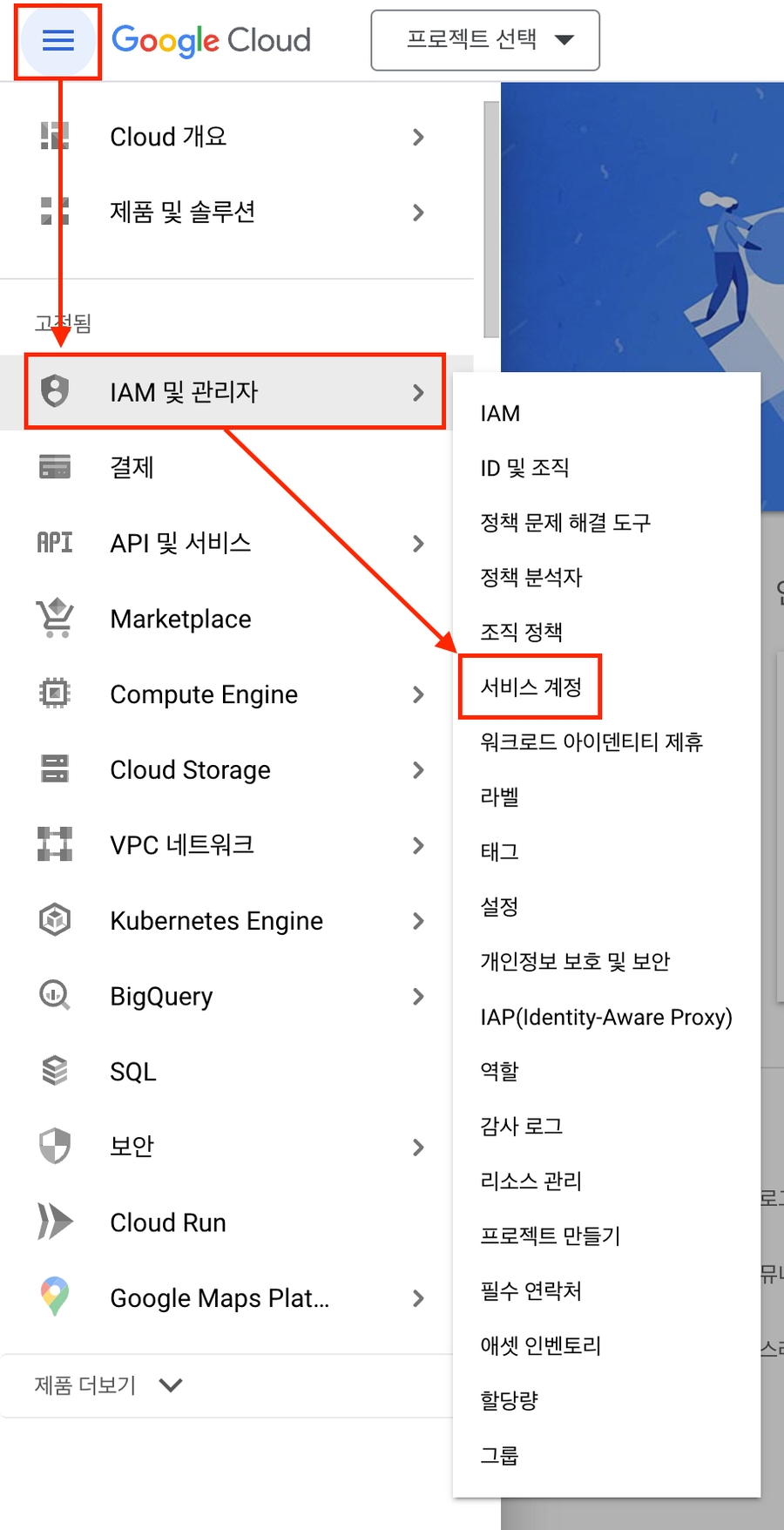
[서비스 계정] 화면 상단의 [+ 서비스 계정 만들기] 버튼을 클릭합니다.
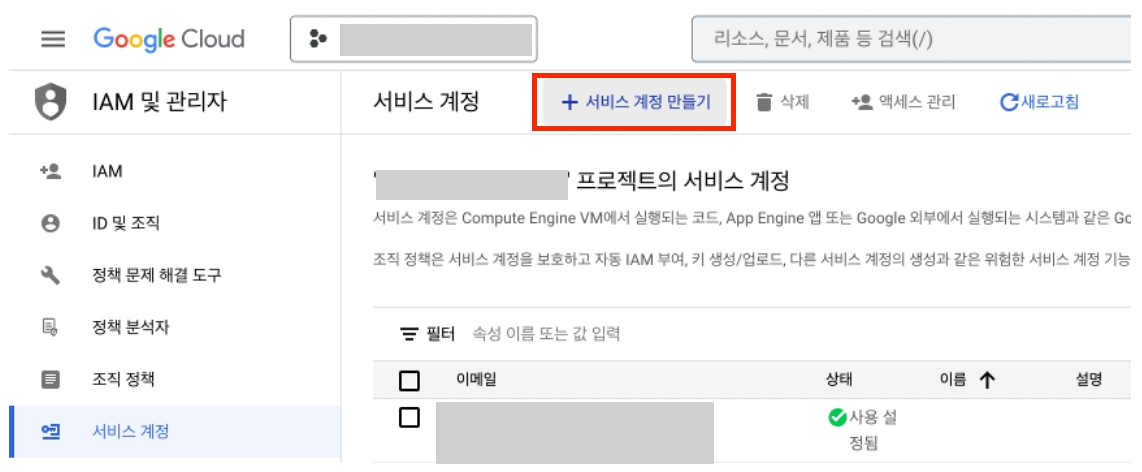
서비스 계정 만들기 단계에 따라 정보를 입력합니다.
서비스 계정 목록에서 생성한 서비스 계정을 확인합니다.
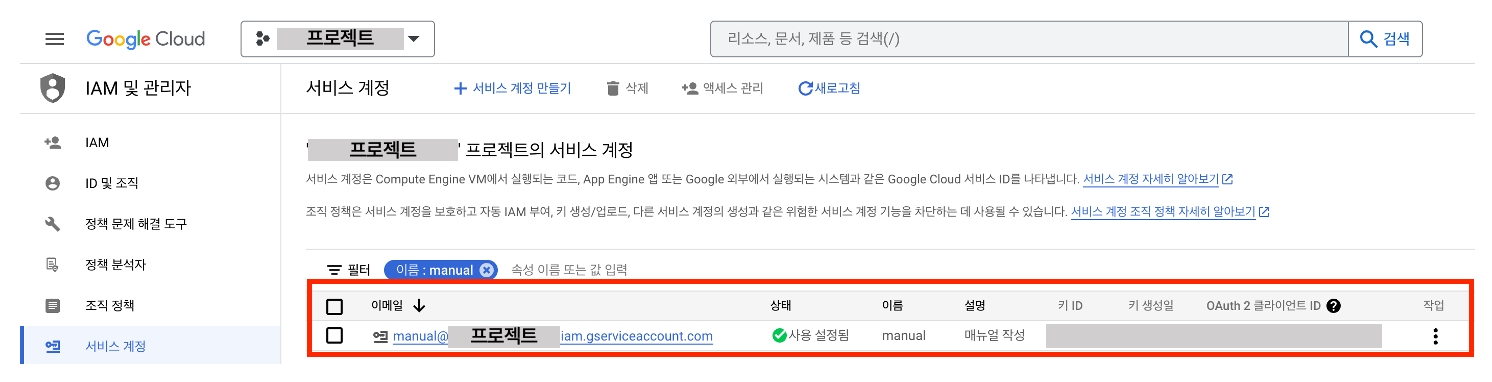
버킷 생성하기
화면 상단 검색 바에 'buckets'을 입력하고, 조회 목록의 'Buckets'를 클릭합니다.

[버킷] 메뉴 화면으로 이동한 뒤, 화면 상단의 [+ 만들기] 버튼을 클릭합니다.

버킷 만들기 단계에 따라 정보를 설정합니다.
버킷 목록에서 생성한 버킷을 확인합니다.

서비스 계정과 버킷 연동하기
메인 메뉴를 통해 [IAM 및 관리자 → 서비스 계정] 화면으로 이동합니다.
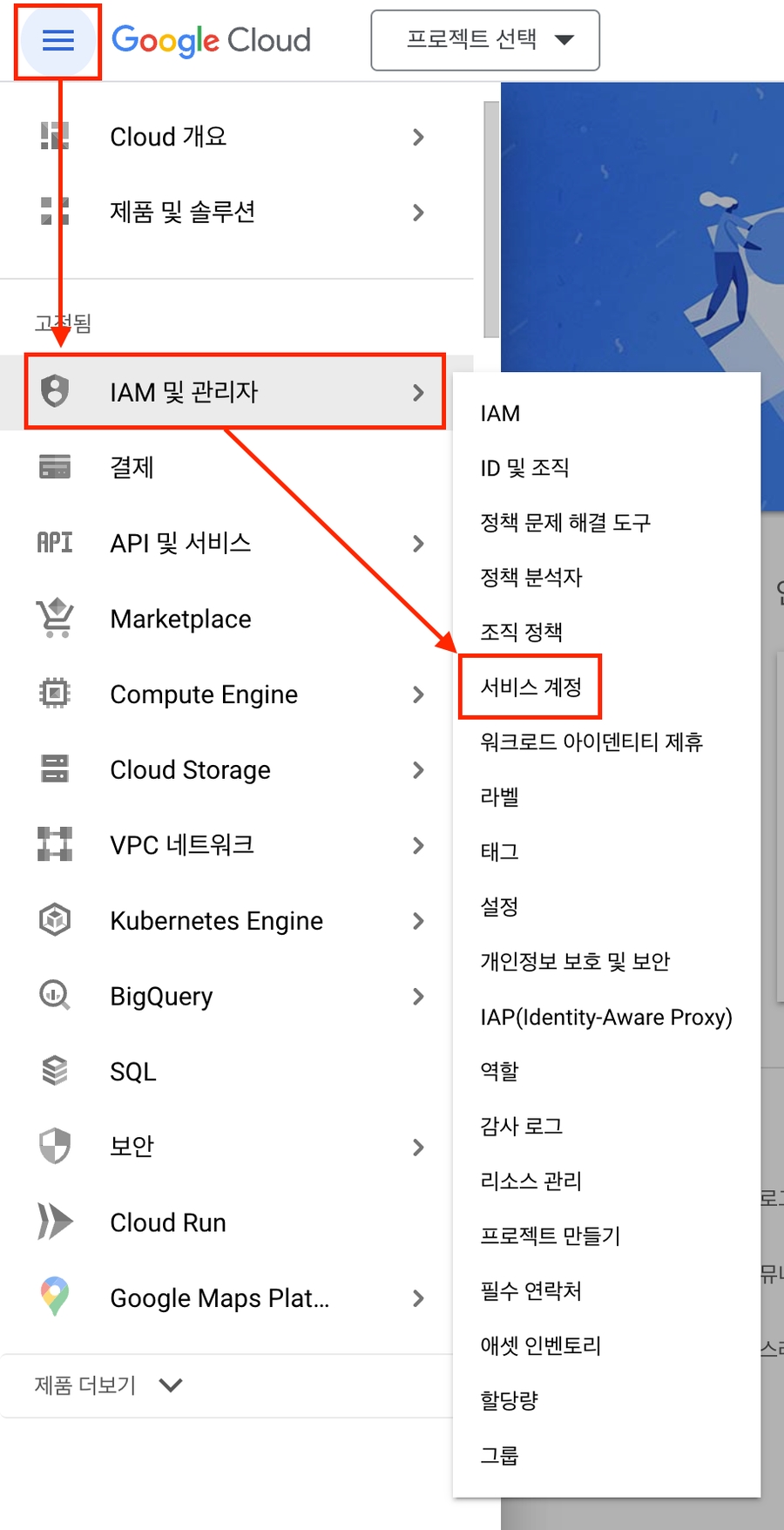
버킷과 연동하고자 하는 서비스 계정의 '이메일'을 클립보드로 복사합니다.
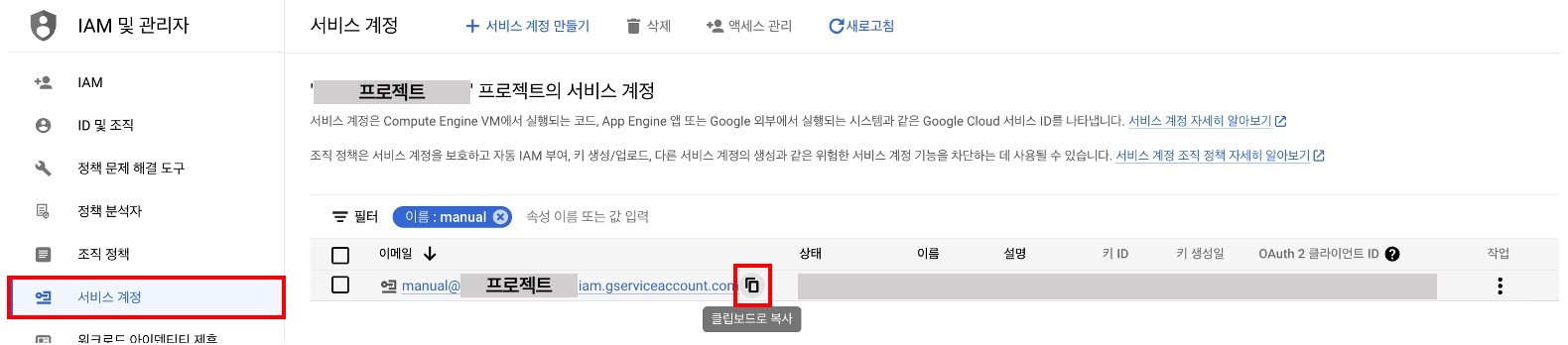
화면 상단 검색 바에 ‘buckets’을 입력하고, 조회 목록의 'Buckets'를 클릭합니다.

[버킷] 메뉴 화면으로 이동한 뒤, 서비스 계정과 연동하고자 하는 버킷의 [더보기] 버튼을 클릭하여 [액세스 수정] 항목을 클릭합니다.
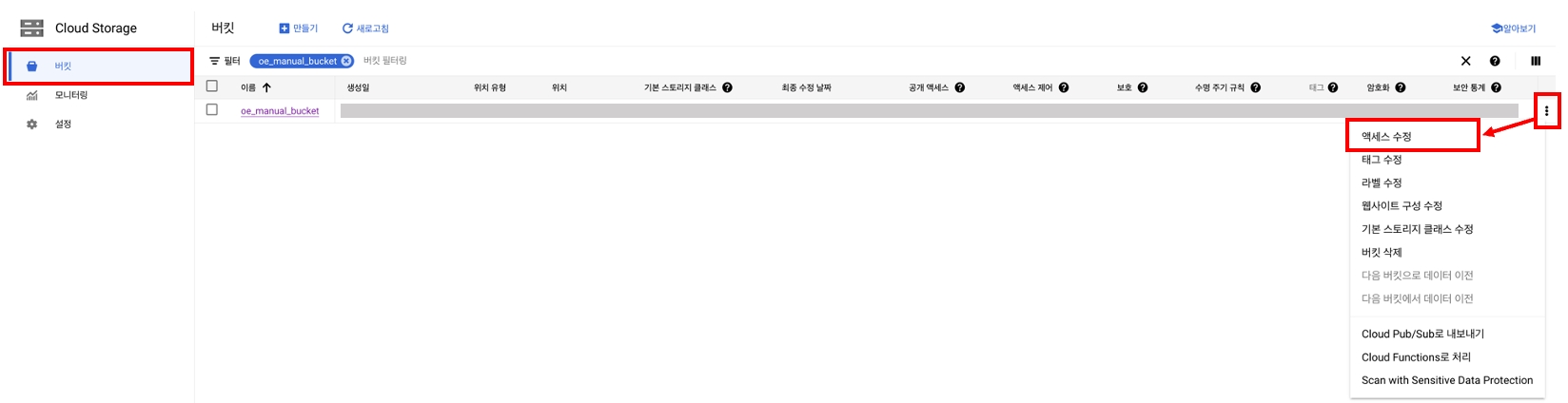
권한 설정 화면에서 [+ 주 구성원 추가] 버튼을 클릭합니다.
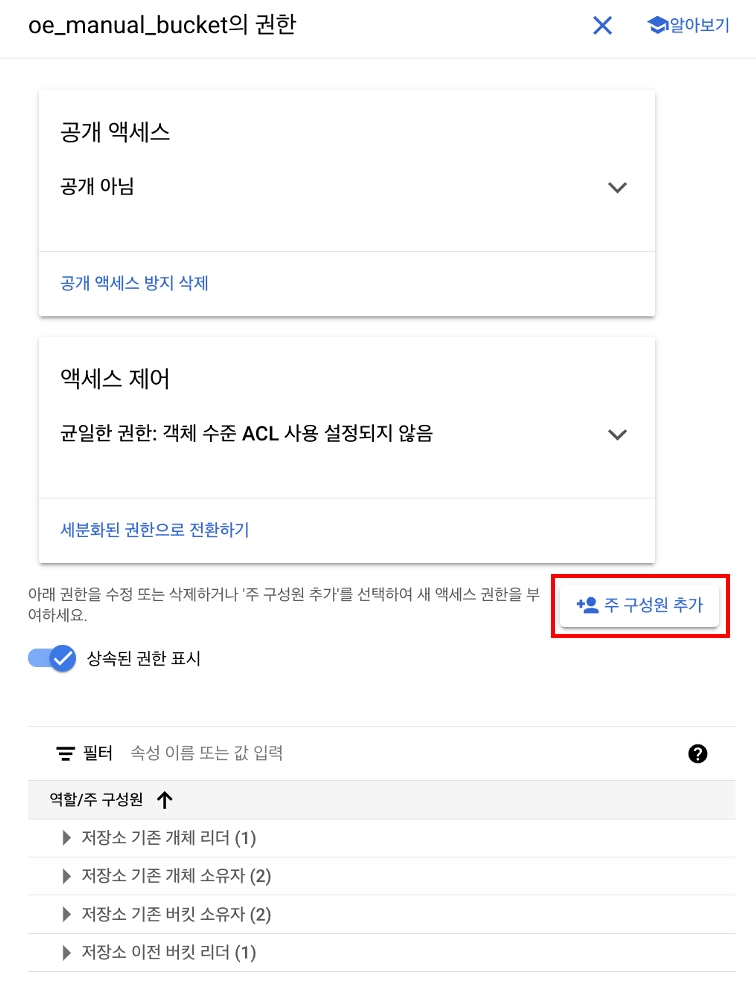
'주 구성원 추가' 항목의 '새 주 구성원' 입력 창에 클립보드에 복사해두었던 연동하고자 하는 사용자 계정 이메일을 붙여넣기 합니다.
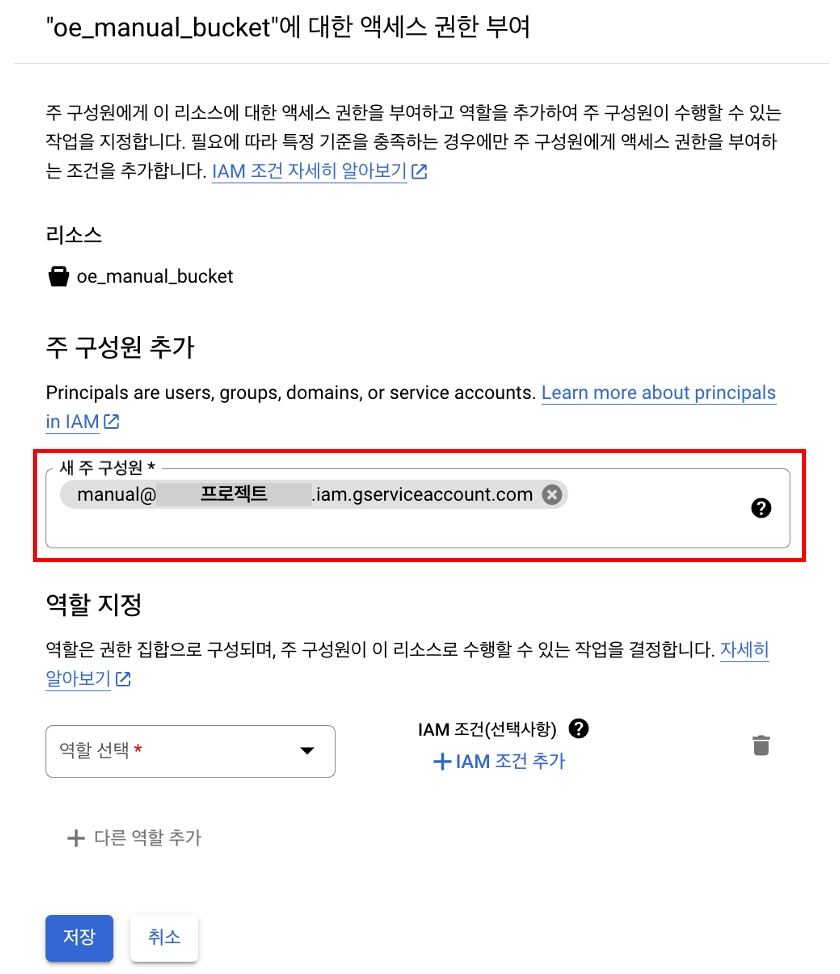
'역할 지정' 항목의 [역할 선택]을 클릭하고, '저장소 관리자(Storage Admin)'로 설정합니다.
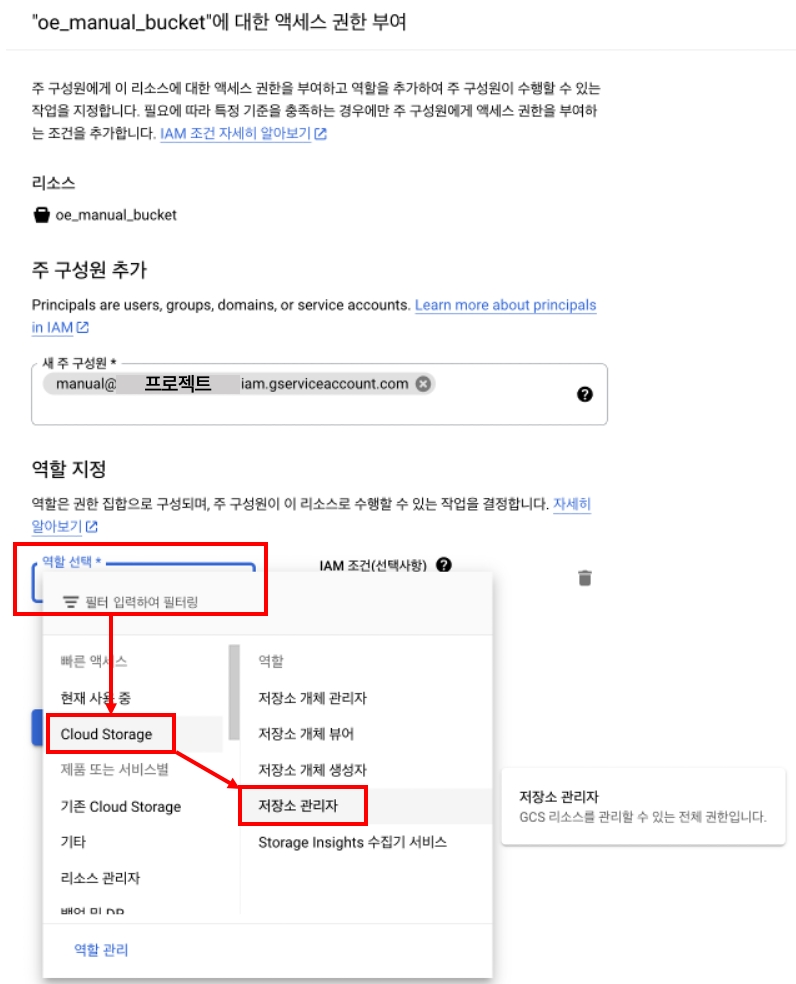
액세스 설정을 완료한 뒤 [저장] 버튼을 클릭하여 주 구성원 추가 작업을 완료합니다.
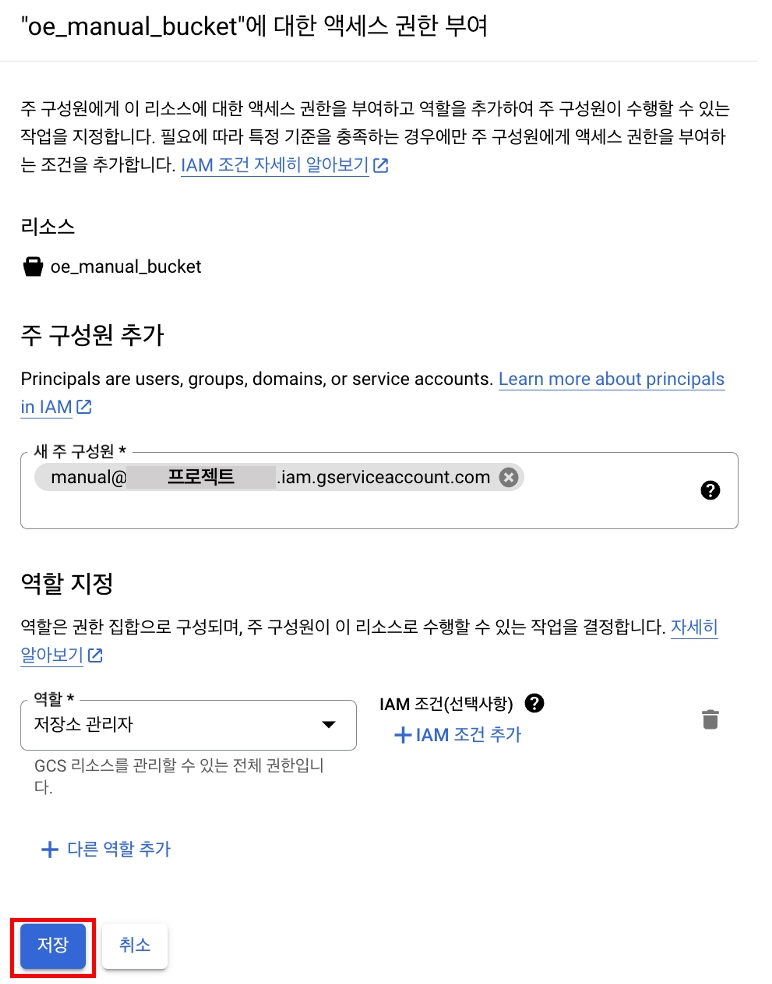
서비스 계정 보안키 발급받기
메인 메뉴를 통해 [IAM 및 관리자 → 서비스 계정] 화면으로 이동합니다.
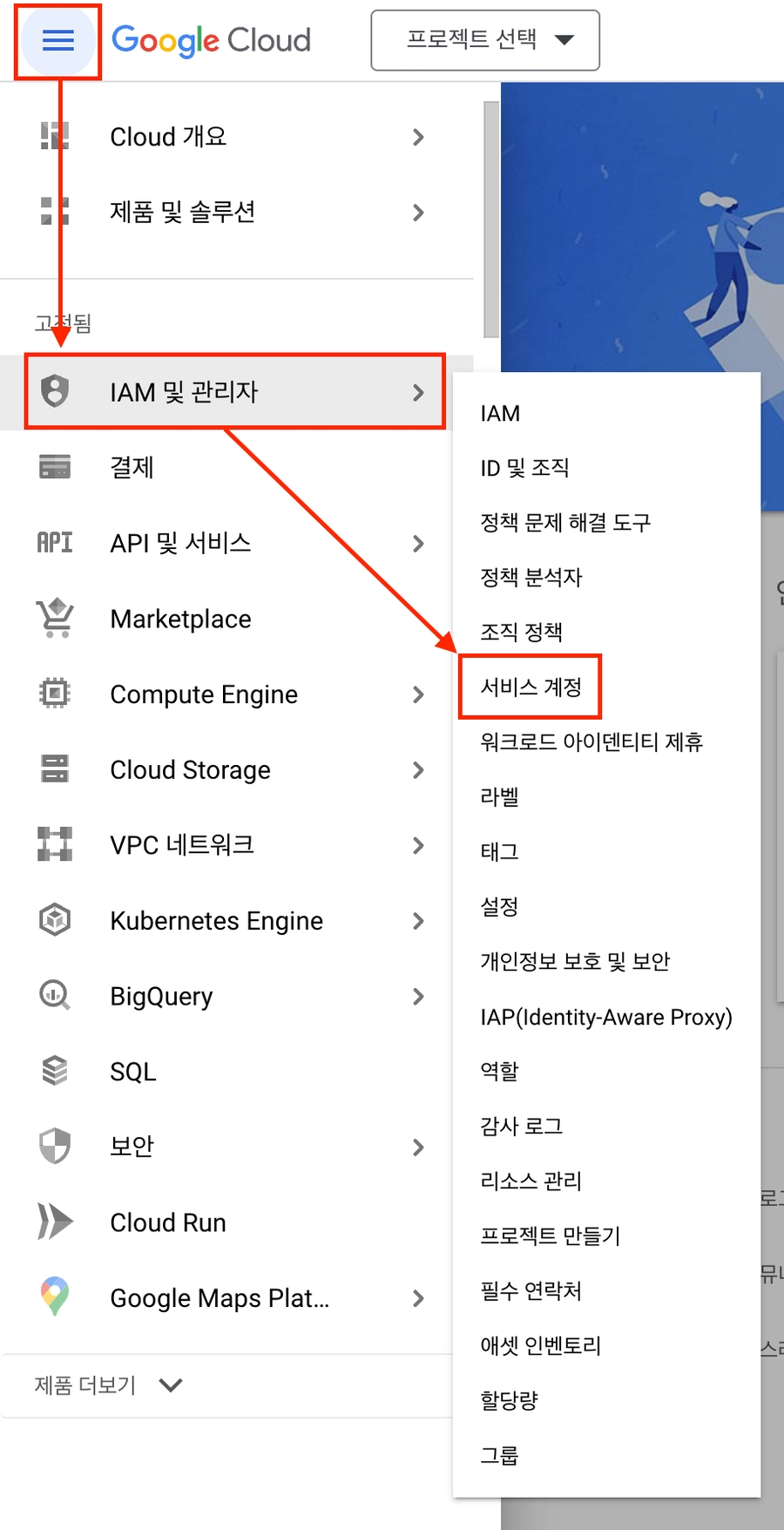
보안키를 발급받고자 하는 서비스 계정의 [더보기] 버튼을 클릭하고, [키 관리] 항목을 클릭합니다.
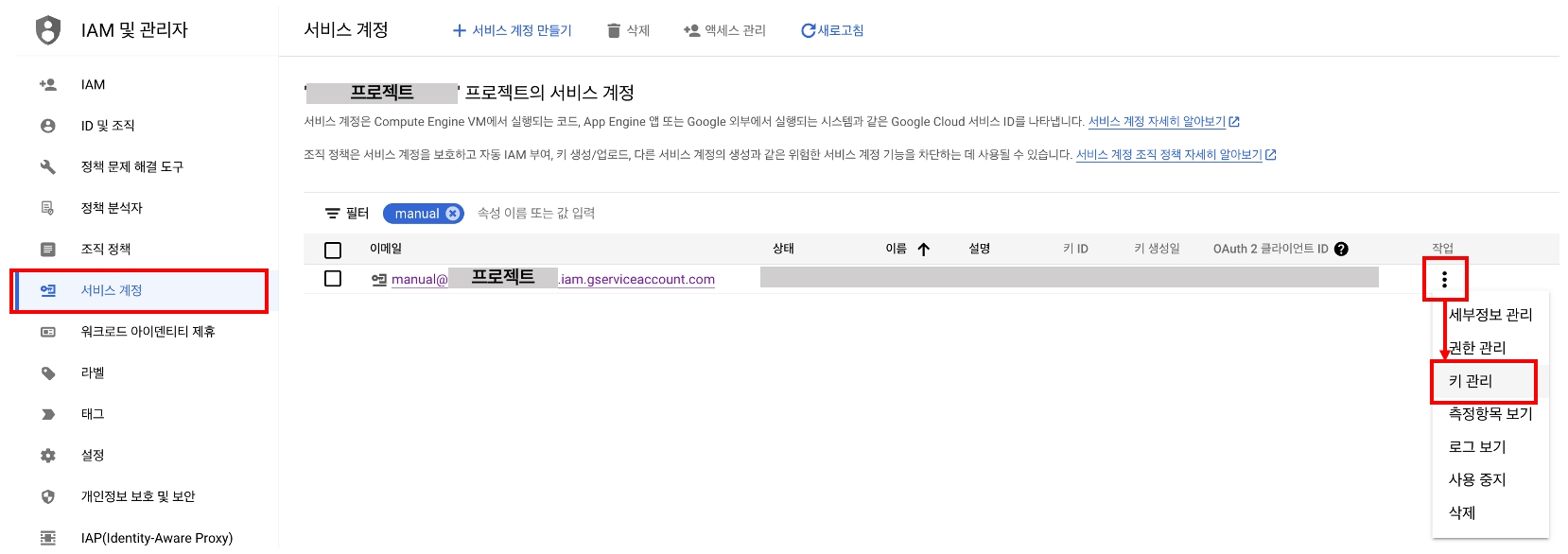
[키 관리] 화면의 [키 추가] 드롭다운 메뉴에서 [새 키 만들기]를 선택합니다.
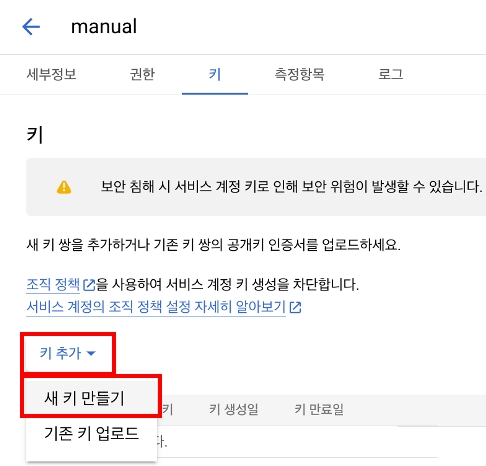
‘키 유형’으로 [JSON]을 선택하고 [만들기] 버튼을 클릭합니다.
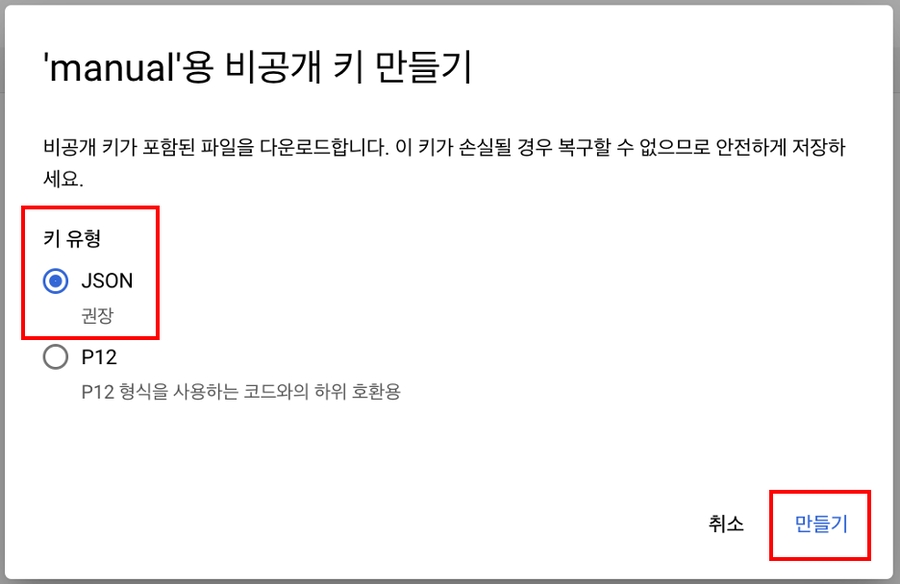
오비전에서 버킷 연결하기
[설정] 메뉴를 클릭합니다.
[설정] 모달 창의 [연결] 메뉴로 이동합니다.
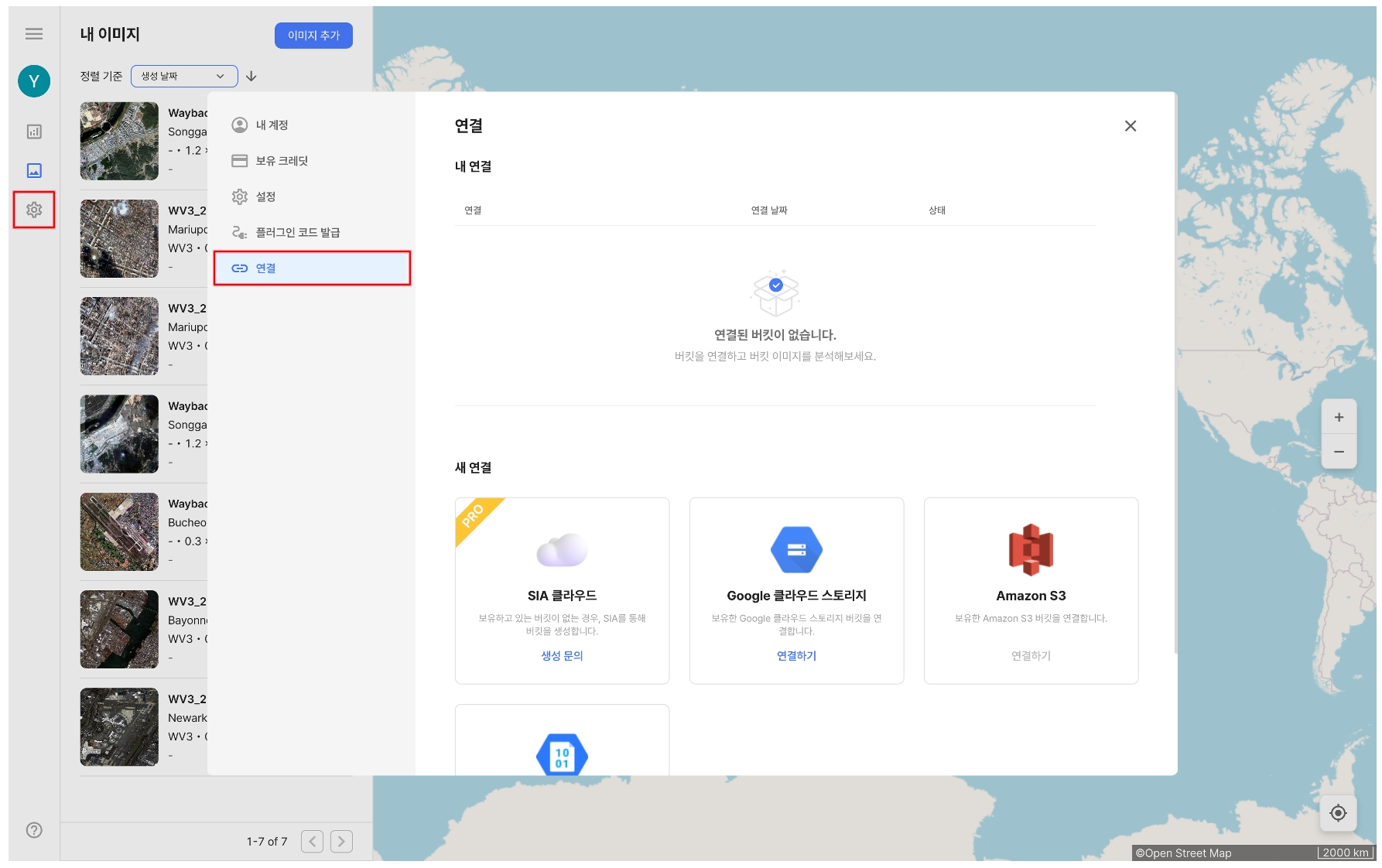
[새 연결]의 [Google 클라우드 스토리지]에서 [연결하기] 버튼을 클릭합니다.
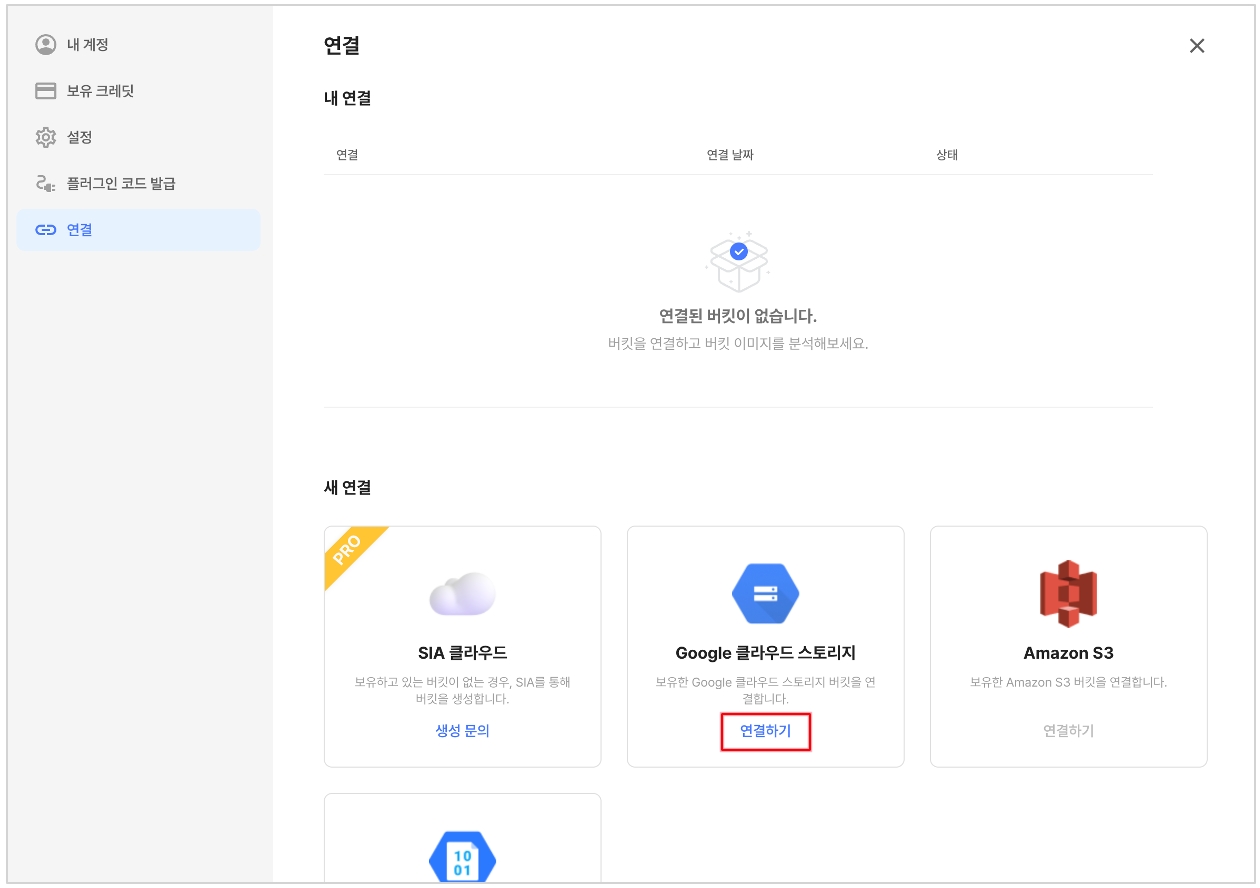
버킷 연동을 위한 정보를 입력하고 [연결하기] 버튼을 클릭합니다.
개인 키 : 앞서 다운로드 받았던 json 파일의 내용을 전체 복사하여 붙여넣기 합니다.
버킷 이름 : 연동하고자 하는 버킷의 이름을 입력합니다. (*GCP 내의 버킷 이름과 동일하게 입력해야 합니다.)
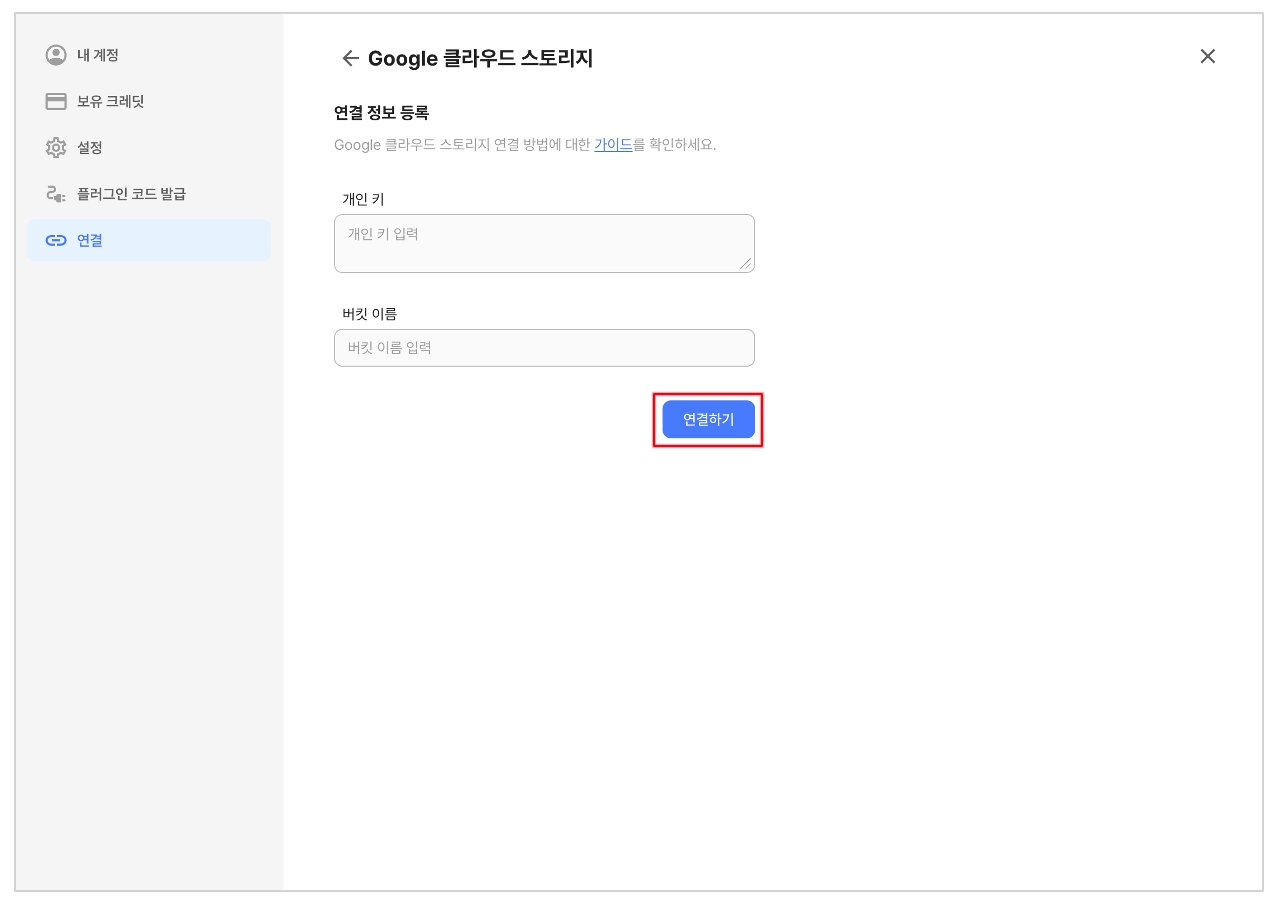
연결에 성공했다는 안내 문구와 함께 버킷 연결 상태가 'SUCCESS'로 표기된다면 연결이 완료된 것입니다.
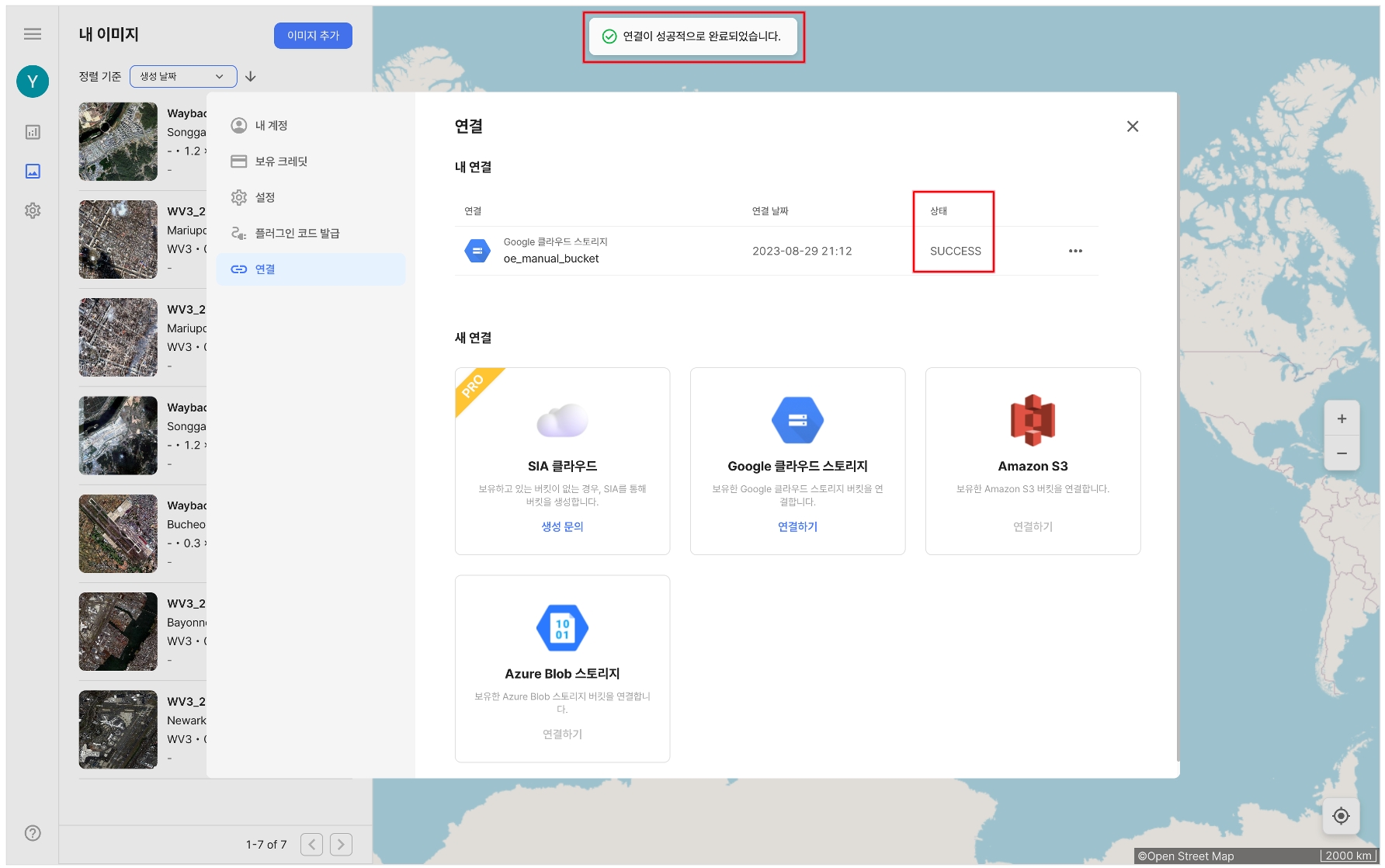
Was this helpful?